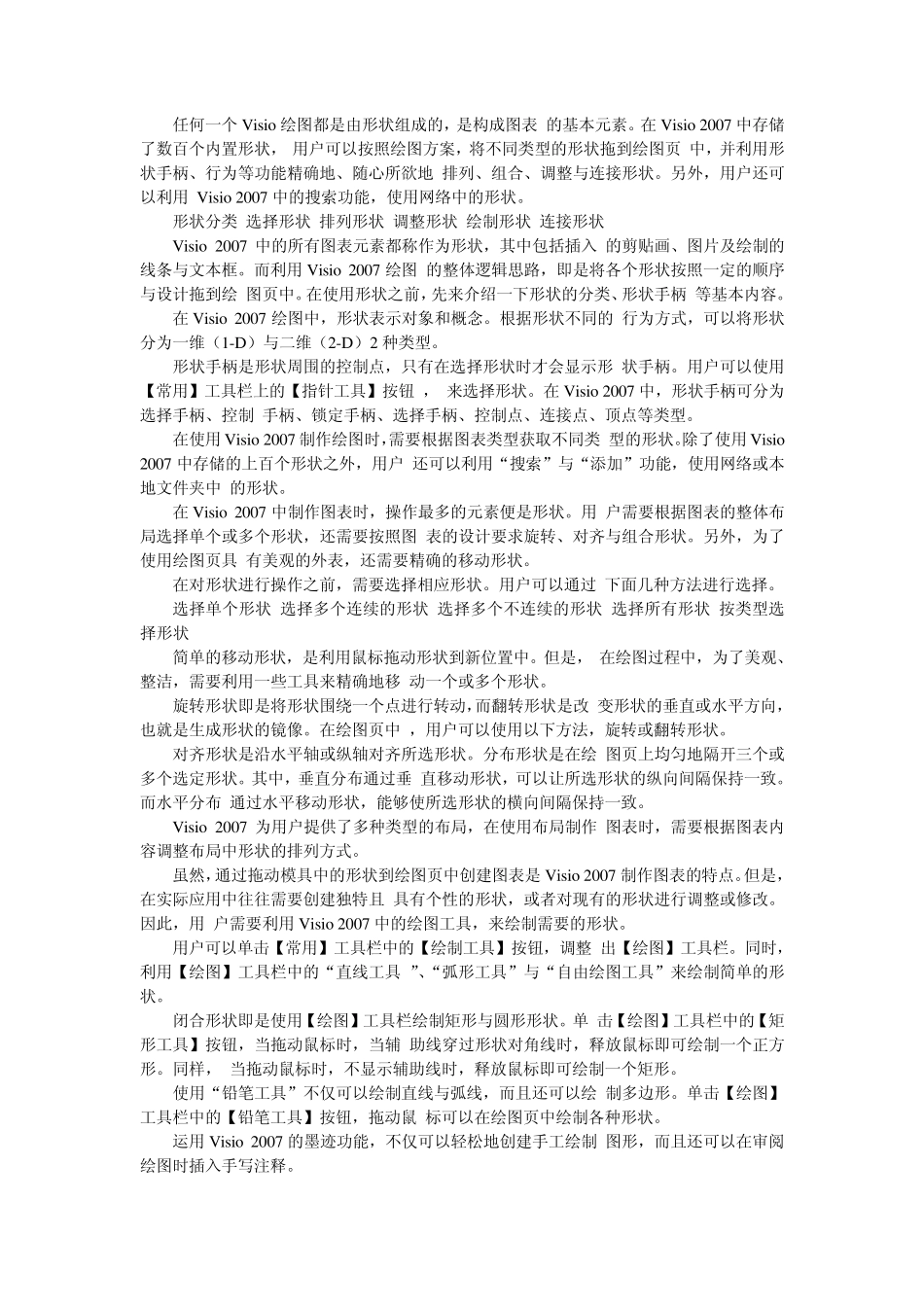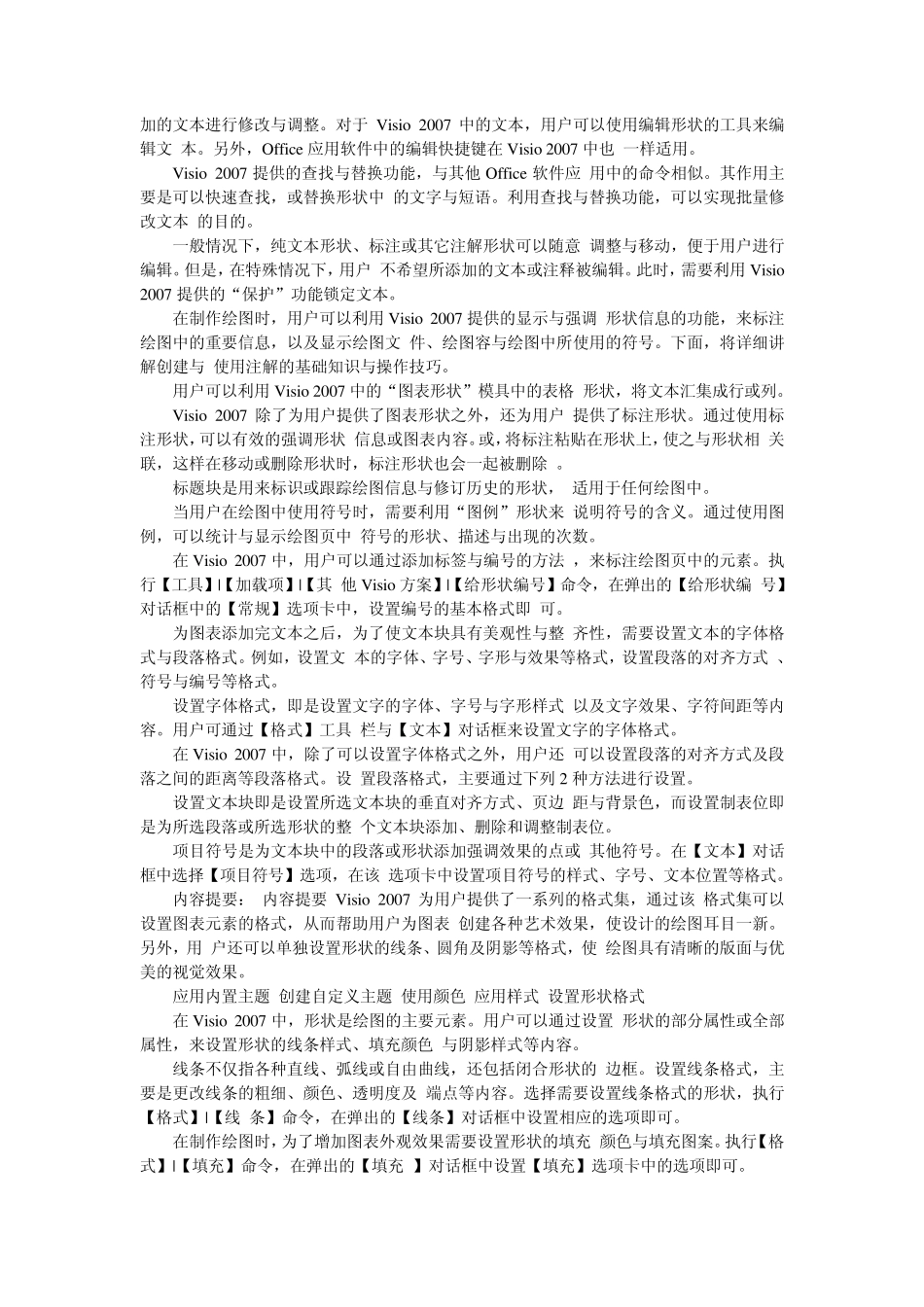任何一个 Visio 绘图都是由形状组成的,是构成图表 的基本元素。在 Visio 2007 中存储了数百个内置形状, 用户可以按照绘图方案,将不同类型的形状拖到绘图页 中,并利用形状手柄、行为等功能精确地、随心所欲地 排列、组合、调整与连接形状。另外,用户还可以利用 Visio 2007 中的搜索功能,使用网络中的形状。 形状分类 选择形状 排列形状 调整形状 绘制形状 连接形状 Visio 2007 中的所有图表元素都称作为形状,其中包括插入 的剪贴画、图片及绘制的线条与文本框。而利用 Visio 2007 绘图 的整体逻辑思路,即是将各个形状按照一定的顺序与设计拖到绘 图页中。在使用形状之前,先来介绍一下形状的分类、形状手柄 等基本内容。 在 Visio 2007 绘图中,形状表示对象和概念。根据形状不同的 行为方式,可以将形状分为一维(1-D)与二维(2-D)2 种类型。 形状手柄是形状周围的控制点,只有在选择形状时才会显示形 状手柄。用户可以使用【常用】工具栏上的【指针工具】按钮 , 来选择形状。在 Visio 2007 中,形状手柄可分为选择手柄、控制 手柄、锁定手柄、选择手柄、控制点、连接点、顶点等类型。 在使用 Visio 2007 制作绘图时,需要根据图表类型获取不同类 型的形状。除了使用 Visio 2007 中存储的上百个形状之外,用户 还可以利用“搜索”与“添加”功能,使用网络或本地文件夹中 的形状。 在 Visio 2007 中制作图表时,操作最多的元素便是形状。用 户需要根据图表的整体布局选择单个或多个形状,还需要按照图 表的设计要求旋转、对齐与组合形状。另外,为了使用绘图页具 有美观的外表,还需要精确的移动形状。 在对形状进行操作之前,需要选择相应形状。用户可以通过 下面几种方法进行选择。 选择单个形状 选择多个连续的形状 选择多个不连续的形状 选择所有形状 按类型选择形状 简单的移动形状,是利用鼠标拖动形状到新位置中。但是, 在绘图过程中,为了美观、整洁,需要利用一些工具来精确地移 动一个或多个形状。 旋转形状即是将形状围绕一个点进行转动,而翻转形状是改 变形状的垂直或水平方向,也就是生成形状的镜像。在绘图页中 ,用户可以使用以下方法,旋转或翻转形状。 对齐形状是沿水平轴或纵轴对齐所选形状。分布形状是在绘 图页上均匀地隔开三个或多个选定形状。其中,垂直分布通过垂 直移动形状,可以让所选形状的纵向间隔保持一致。而水平分布 通...